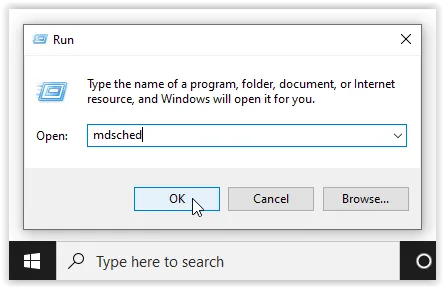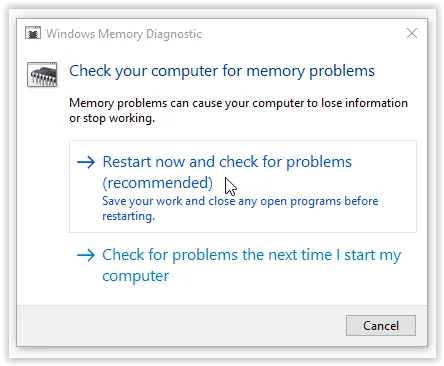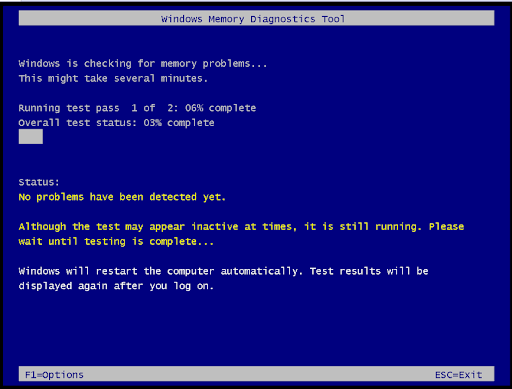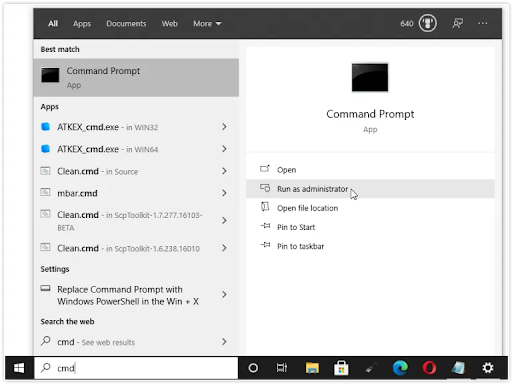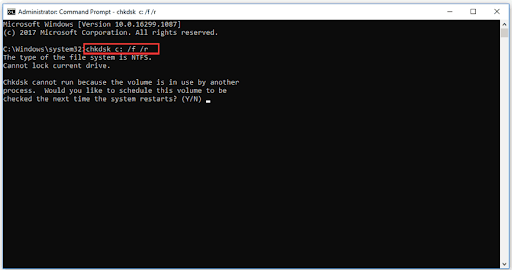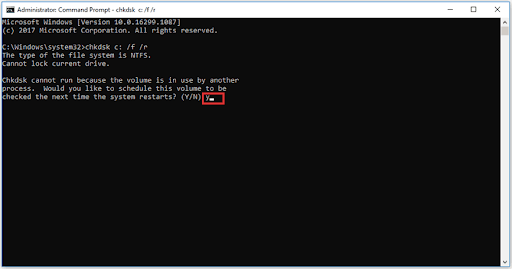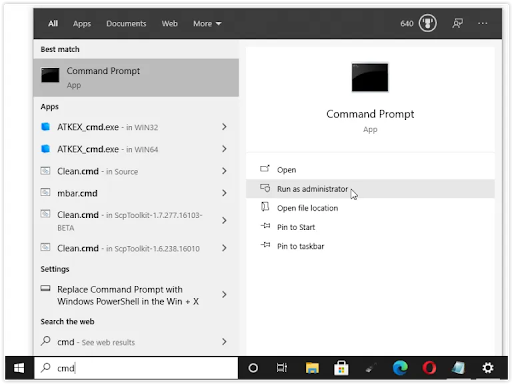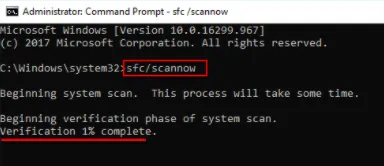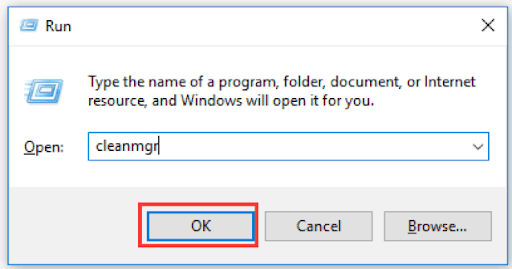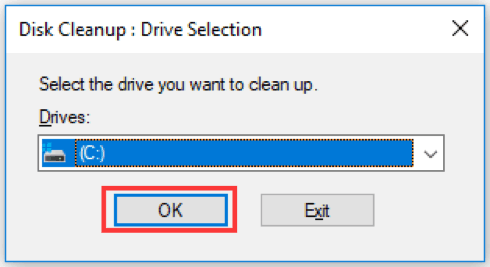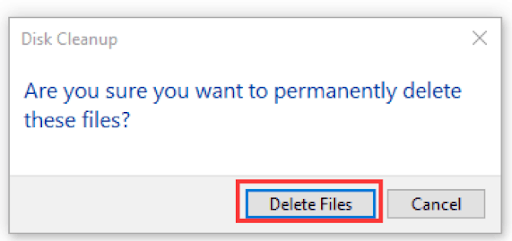Ar susidūrėte su Stop kodo atminties valdymo BSOD klaida „Windows 10“ kompiuteris? Tai yra dažna „mėlyna mirties klaida“ klaida, kurią daugelis „Windows“ vartotojai yra susidūrę.
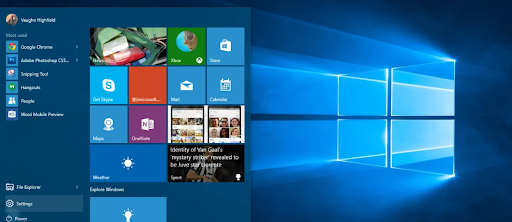
Stop kodo atminties valdymo BSOD klaida yra specifinė klaida, nes ji nurodo, kur įvyko klaida. Tai leidžia lengvai išspręsti, nes žinosite, kur patikrinti.
Šiame vadove sužinosite, kodėl atminties valdymas yra svarbus ir kaip išspręsti sustabdymo kodo atminties valdymo BSOD klaidą sistemoje „Windows 10“.
Skaityti: Kaip ištaisyti didelį procesoriaus naudojimą pagal vykdomą antimalware service (MsMpEng)
Kas yra atminties valdymas?

Atminties valdymas, kaip pavaizduota pavadinime, yra svarbi jūsų „Windows“ operacinės sistemos dalis. Jis perima operacinės sistemos valdymą ir koordinuoja kompiuterio atmintį, išlaikydamas pastovų RAM naudojimą ir priskirdamas blokus įvairioms veikiančioms programoms.
nematau akumuliatoriaus piktogramos nešiojamojo kompiuterio „Windows 10“
Paprasčiau tariant, atminties valdymo princesė valdo atminties naudojimą jūsų kompiuteryje, o jos funkcija padeda optimizuoti bendrą sistemos veikimą.
Taigi, nepavykus atminties tvarkymo procesui, nesąžiningi procesai gali sugerti visą turimą jūsų kompiuterio atmintį. Tai gali padaryti jūsų sistemą labiau linkusią į kitas nesėkmes ir gedimus, o BSOD dažnai yra problema. Tada pamatysite ATMINTINIŲ VALDYMAS klaidos pranešimas .
Kas sukelia atminties valdymo BSOD klaidą?
„Microsoft“ teigia, kad „Memory Management“ BSOD klaida nurodo rimtą jūsų kompiuterio sistemos ir atminties problemą. Sistemos problema paprastai yra susijusi su aparatine įranga, tačiau kartais gali būti susijusi su programine įranga, o kai kuriais atvejais ir su aparatinės programinės įrangos problemomis.
Taigi, čia yra galimos atminties valdymo BSOD klaidos priežastys:
- Programinės įrangos problemos, įskaitant sugadintą sistemos failą ir operacinės sistemos failus
- Programinės ar aparatinės įrangos konfliktai
- Sugedusi RAM
- Naujos aparatūros, pvz., Vaizdo plokštės, problemos.
- Pasenę aparatūros ar aparatūros gedimai
- Neteisingi vairuotojai
- Disko klaidos
- Firmware, virusų ar kenkėjiškų programų infekcija
- Pasenusi „Windows“ OS
Pastaba: tai yra žinomos galimos atminties valdymo BSOD klaidos priežastys, tačiau jos nėra vienintelės priežastys. Klaida gali kilti dėl kitos priežasties jūsų sistemoje.
Skaityti: Išspręsta: „Ethernet“ neturi tinkamos IP konfigūracijos sistemoje „Windows 10“
neveikiančio lango slinkties klaviatūra 10
Kaip pataisyti „Stop Code“ atminties valdymą sistemoje „Windows 10“
Jei susiduriate su atminties valdymo BSOD, tai gali jus išgąsdinti, bet jums nereikia jaudintis, nes galite tai ištaisyti.
Galite pradėti iš naujo paleisdami sistemą ir pažiūrėkite, ar klaida išlieka. Jei po pakartotinio paleidimo jis negrįš, tai galėjo būti tik vienkartinis dalykas.
Windows atnaujinimo paslauga neveikia, bet ji yra
Taigi, norėdami tai išspręsti, galite išbandyti keletą sprendimų.
1 taisymas: nuskaitykite savo kompiuterį, ar nėra virusų ar kenkėjiškų programų.
Viena iš pagrindinių kompiuterio problemų priežasčių yra kenkėjiškų programų ar virusų užkrėtimas. Nors tai atsitinka retais atvejais, „Windows 10“ atminties valdymo BSOD gali atsirasti dėl viruso, veikiančio jūsų sistemoje.
Jums gali tekti nuskaityti sistemą naudojant kokybišką antivirusinę programą. Jei jūsų kompiuteryje nėra įdiegta trečiosios šalies antivirusinė programa, galite naudoti „Windows Defender“.
2 taisymas: paleiskite „Windows“ atminties diagnostikos įrankį
„Windows“ atminties diagnostikos įrankis yra „Windows“ integruotasis įrankis, padedantis rasti ir išspręsti sistemos klaidas, susijusias su „Windows“ atmintimi. Tai patikrins jūsų RAM ir informuos jus, jei yra kokių nors problemų, turinčių įtakos jos funkcionalumui.
- Paspauskite Winkey + R atidaryti Vykdyti dialogo langą
- Tipas mdsched.exe ir paspauskite „Enter“.
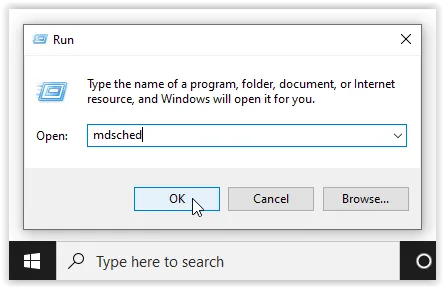
- „Windows“ atminties diagnostika pasirodys dvi galimybės patikrinti atminties problemas.
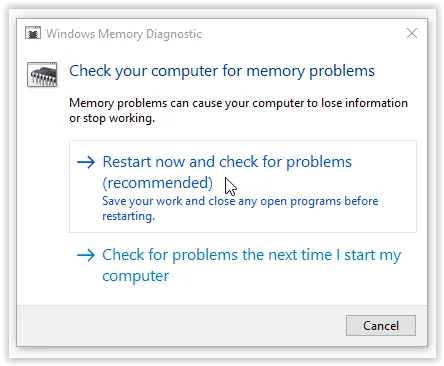
- Pasirinkite Perkrauti dabar ir patikrinkite, ar nėra problemų ( Rekomenduojamas ), kad iškart patikrintumėte savo atmintį.
- Dialogo langas „Windows atmintis“ bus uždarytas ir jūsų kompiuteris bus uždarytas nedelsdami perkraukite .
- Tada pasirodys „Windows“ atminties diagnostikos įrankio sąsaja ir automatiškai pradės tikrinti kompiuterio atminties problemas.
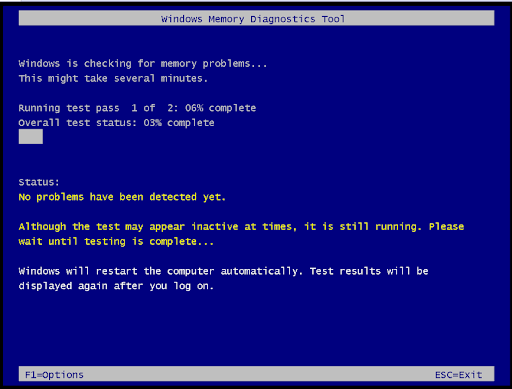
- Procesas gali užtrukti kelias minutes, todėl turėtumėte būti kantrūs ir leisti jam veikti iki pabaigos ir parodyti bandymo rezultatus.
Pastaba: Jei „Windows“ diagnostikos įrankis neranda ir nerodo klaidų dabar arba kitą kartą prisijungdamas), tikėtina, kad jūsų kompiuterio atmintis yra tinkama.
3 taisymas: disko nuskaitymas ir taisymas
Norėdami nuskaityti ir ištaisyti disko klaidas, turėsite paleisti tikrinimo diską (Chkdsk). Taip yra todėl, kad disko klaidas gali sukelti aparatinės įrangos problemos, pvz., Blogojo disko sektoriai. Be to, viena iš BSOD klaidos priežasčių gali būti sugadintas NTFS tomas.
„Chkdsk“ įrankis gali padėti ištaisyti šį mėlyną mirties ekraną.
kaip patekti į nvidia nustatymus
- Paspauskite Laimi raktas + S norėdami atidaryti „Windows“ langelį.
- Įveskite cmd, kad atidarytumėte komandinė eilutė ir pasirinkite Vykdyti kaip administratorius, kad atidarytumėte pakeltą komandų eilutę.
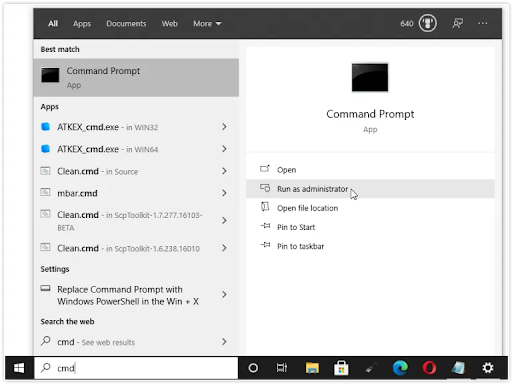
- Tipas chkdsk C: / f / r ir paspauskite Enter. Tai nuskaito ir ištaiso visas klaidas C disko įrenginyje. Norėdami patikrinti kitus diskus, turėsite pakeisti C į kitų diskų įvesties laišką.
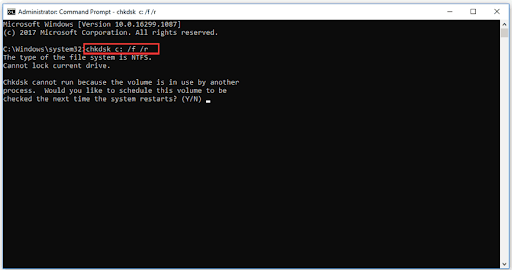
- Galite pamatyti pranešimą „ „Chkdsk“ negalima paleisti, nes kitame procese naudojamas diskas yra “.
- Šiuo atveju įveskite „ Y ’Už ( Taip / Ne ), tada paspauskite Enter. Tai reikš tai Chkdsk automatiškai nuskaitys ir taisys blogus sektorius kitą kartą paleidus sistemą.
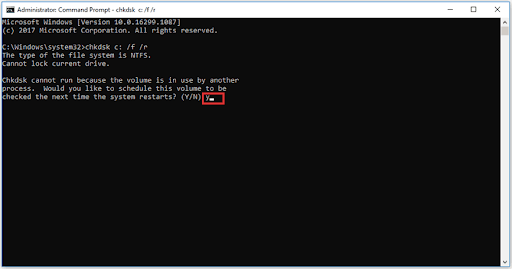
- Dabar išeikite iš komandų eilutės, tada iš naujo paleiskite kompiuterį.
Pastaba: šis metodas daugeliui vartotojų padėjo ištaisyti sistemos klaidas ir BSOD klaidas.
4 taisymas: ištaisykite sugadintus sistemos failus.
Sugadinti sistemos failai taip pat gali sukelti „Stop Code Memory Management“ BSOD klaidą. Juos galite rasti ir pataisyti per SFC nuskaitymą. Norėdami paleisti SFC nuskaitymą:
- Paspauskite Laimi raktą tada įveskite cmd norėdami atidaryti komandų eilutę.
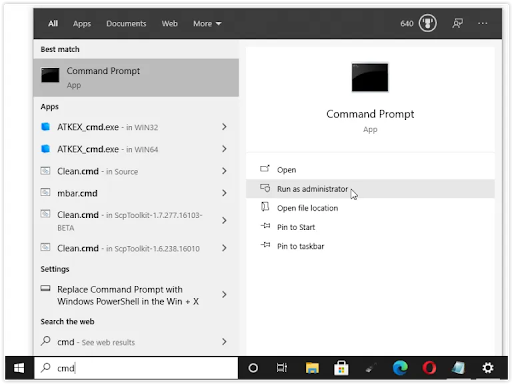
- Spustelėkite cmd ir pasirinkite paleisti kaip administratorius, kad atidarytumėte pakeltą komandų eilutę.
- Komandų eilutėje sfc / scannow tada paspauskite Įveskite . Įsitikinkite, kad tarp priekinio pasvirojo brūkšnio ir skenuoti dabar . “
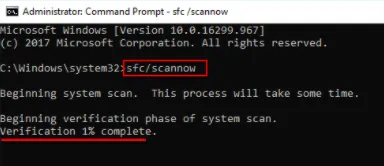
SFC skaitytuvas gali užtrukti, kol jis paleis jūsų sistemą ir nustatys visas disko klaidas, kurias jis turėtų ištaisyti. Net jei SFC nieko neranda, kai kurie vartotojai pranešė, kad po SFC nuskaitymo jų kompiuterio funkcijos pagerėjo.
5 taisymas: išvalykite laikinus failus ir aplankus
„Windows“ dažnai kuria laikinus failus ir aplankus, ir jei jie kaupiasi, tai gali paveikti jūsų kompiuterio veikimo greitį ir netgi sukelti atminties valdymo klaidų. Štai kodėl svarbu ištrinti nepageidaujamus failus naudojant Disko valymo įrankį.
- Paspauskite Laimi raktas + R > tada įveskite „ valyti ’Dialogo lange Vykdyti ir paspauskite Enter.
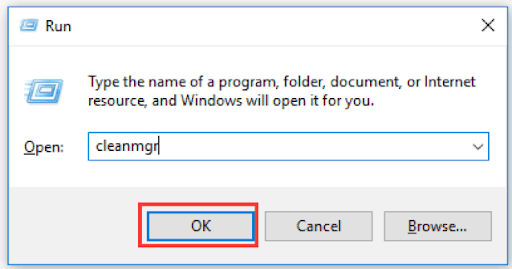
- Tai bus atidaryta Disko valymas .
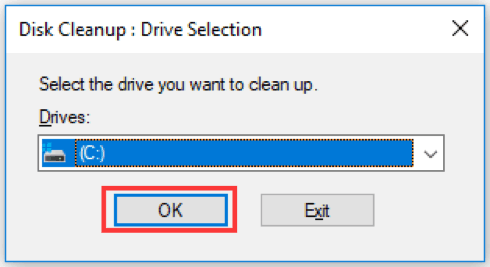
- Pasirinkite sistemos diską, kurį norite išvalyti, ir spustelėkite Gerai . Paprastai pirmiausia turėtumėte išvalyti C diską.
- Naujuose disko valymo languose pamatysite visas užimtas vietas, kurias užima laikini failai.
- Dabar patikrinkite failus, kuriuos norite ištrinti, ir spustelėkite Gerai .
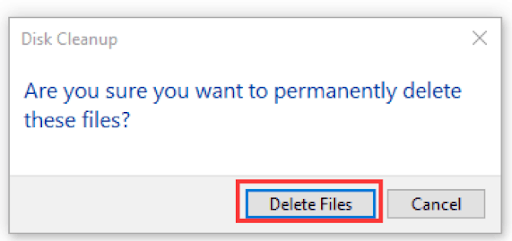
- Iššokančiame lange jūsų paklaus: Ar tikrai norite visam laikui ištrinti šiuos failus . ’Norėdami atlikti operaciją, spustelėkite Ištrinti failus.
- Palaukite, kol operacija bus baigta, tai gali užtrukti kelias minutes.
6 taisymas: patikrinkite naujai įdiegtas programas ir programas.
Patikrinkite, ar neseniai įdiegėte naują programą ar programinę įrangą. Kai kurios naujai įdiegtos programos ar programinė įranga gali būti nesuderinamos su jūsų operacine sistema arba netgi prieštarauti kitoms programoms jūsų kompiuteryje. Tai gali sukelti atminties valdymo BSOD klaidą.
Jei pastebėsite, kad šios programos ar programinė įranga sukelia klaidą, turėtumėte nedelsdami jas pašalinti ir patikrinti, ar klaida vis dar išlieka.
7 taisymas: įdiekite laukiančius „Windows“ naujinimus
Kartais laukiantys „Windows“ naujinimai gali sukelti atminties tvarkymo problemą. Tai gali būti pasenusi tvarkyklės problema ar net pasenusi OS. Norėdami patikrinti, ar klaida išlieka, turite patikrinti, ar nėra laukiamų „Windows“ naujinimų.
kaip pašalinti chromo langus 10
Norėdami įdiegti laukiančius „Windows“ naujinimus:
- Paspauskite Laimi raktą > Pasirinkite ir spustelėkite Nustatymai .
- Suraskite ir spustelėkite Atnaujinimai ir sauga
- Patikrinkite, ar yra laukiančių naujinimų, kuriuos reikia įdiegti.
- Jei taip, spustelėkite mygtuką Įdiegti naujinimus, kad įdiegtumėte „Windows“ naujinimus.
- Jei ne, patikrinkite, ar yra naujinių, kuriuos reikia atsisiųsti, tada spustelėkite atsisiųsti.
- Atsisiųskite ir įdiekite naujinimus, tada patikrinkite, ar klaida vis tiek išlieka.
Galutinis žodis
Manome, kad šie sprendimai padėjo išspręsti „Windows 10“ sustabdymo kodo atminties valdymo problemą. Jums nereikia atlikti visų taisymų. Tiesiog naudokite juos po vieną, kol rasite sau tinkamiausią.
Jei jums reikia papildomos pagalbos, nebijokite susisiekti su mūsų klientų aptarnavimo komanda, kuri visą parą dirba visą parą. Grįžkite pas mus ir sužinokite daugiau informatyvių straipsnių, susijusių su produktyvumu ir šiuolaikinėmis technologijomis!
Jei jums tai naudinga, užsiprenumeruokite mūsų sąrašą, kad gautumėte kasdieninius naujinimus ir trikčių šalinimo sprendimus savo gautuosiuose. Ar norėtumėte gauti akcijas, pasiūlymus ir nuolaidas, kad gautumėte mūsų produktus už geriausią kainą? Sekite mus mūsų socialiniuose tinkluose.
Taip pat skaitykite
> Kaip gauti pagalbos naudojant „File Explorer“ sistemoje „Windows 10“
> Ištaisykite netikėtą „Windows 10“ parduotuvės išimties klaidą [Atnaujinta]
> „Windows 10“ trūksta „NVIDIA“ valdymo skydo